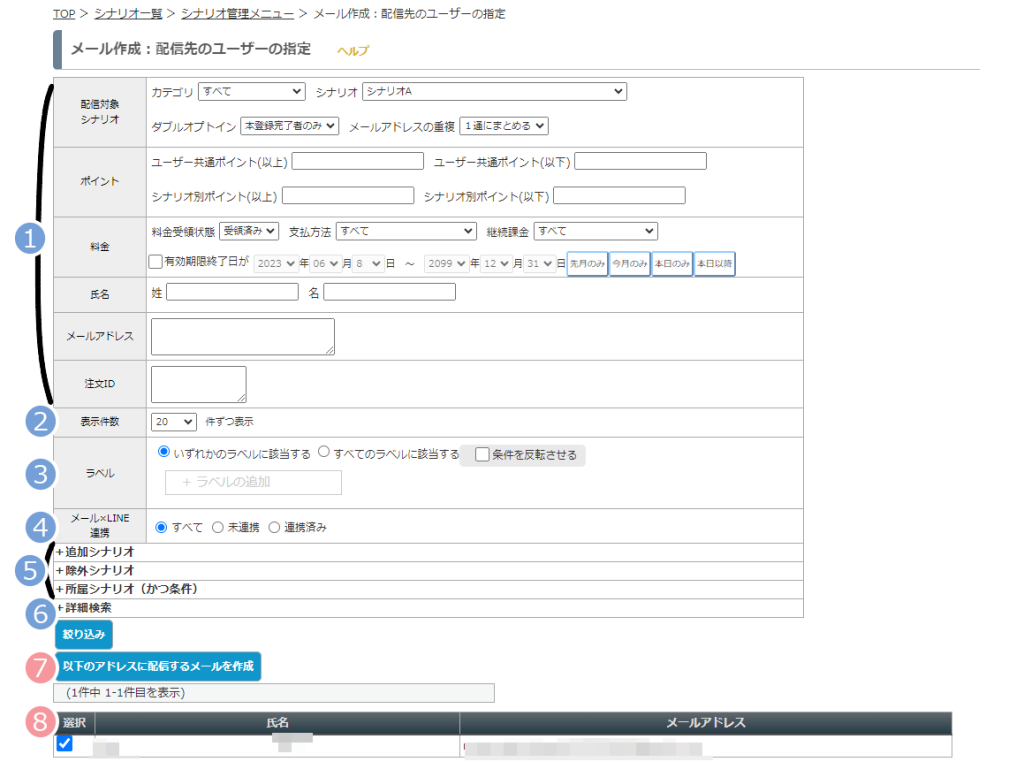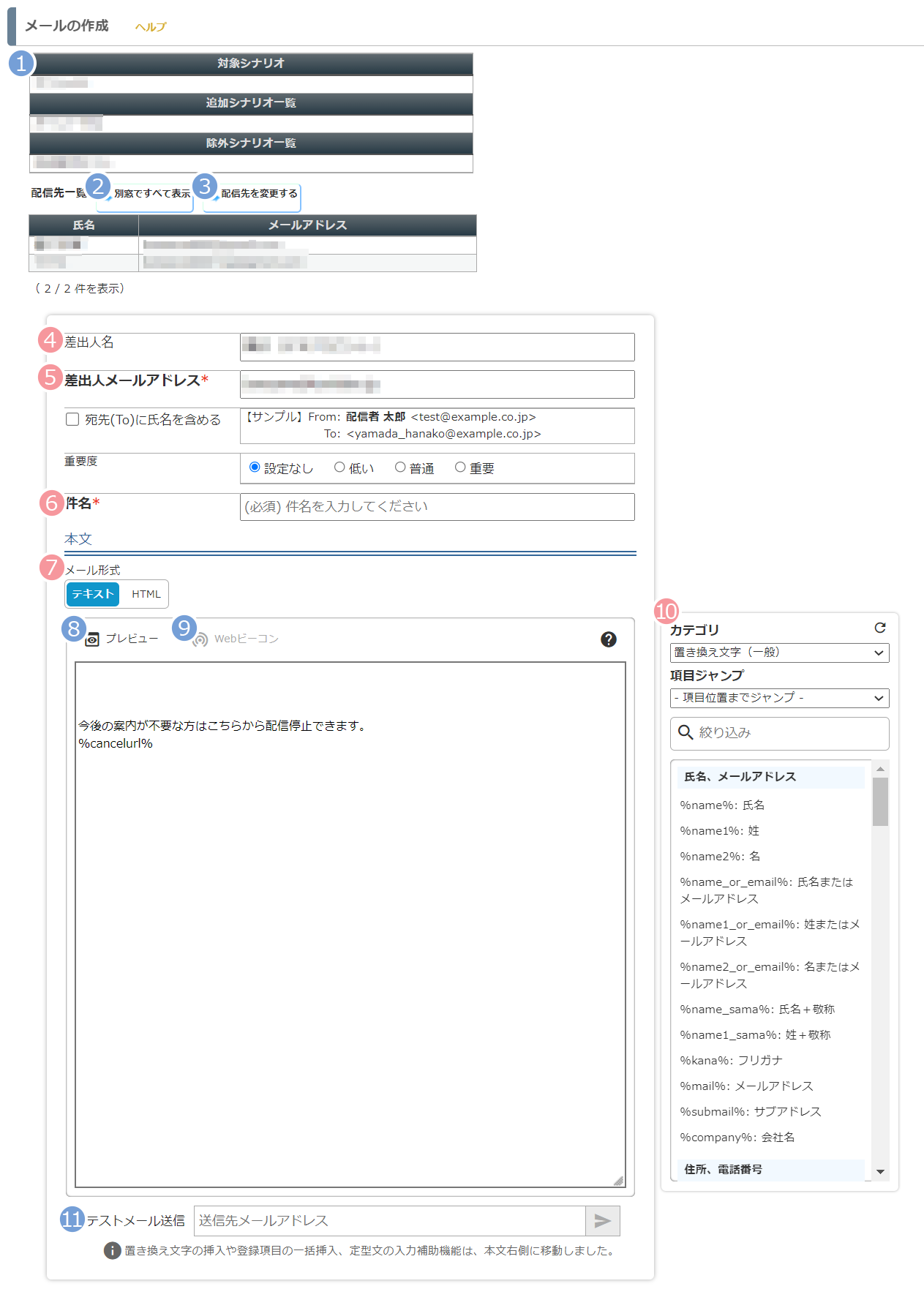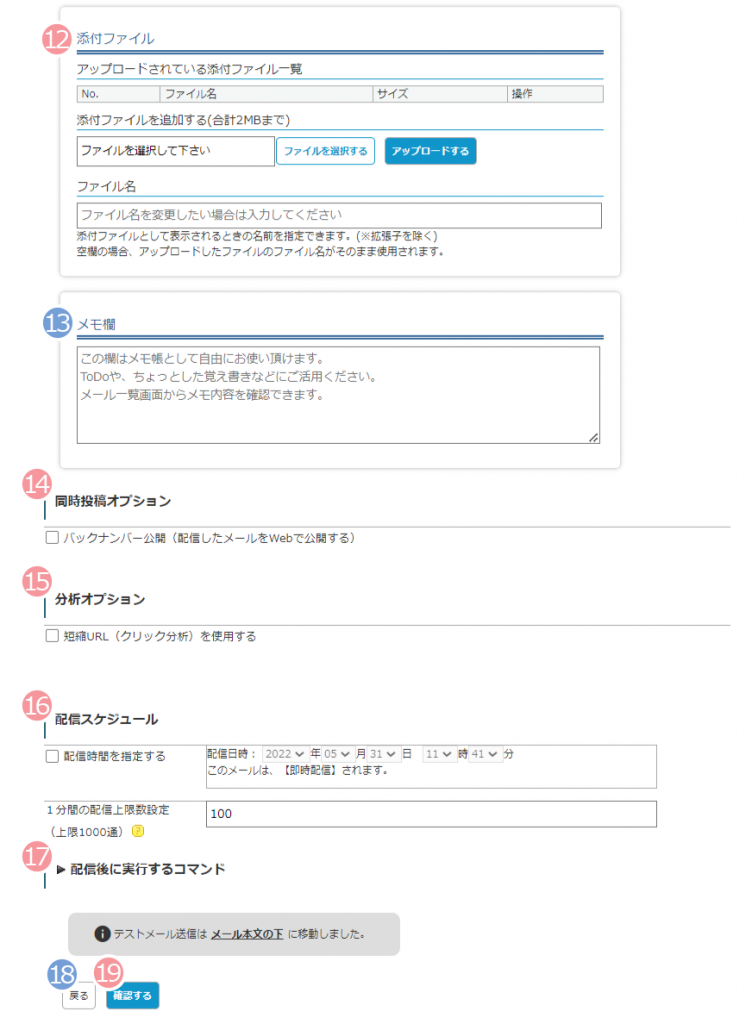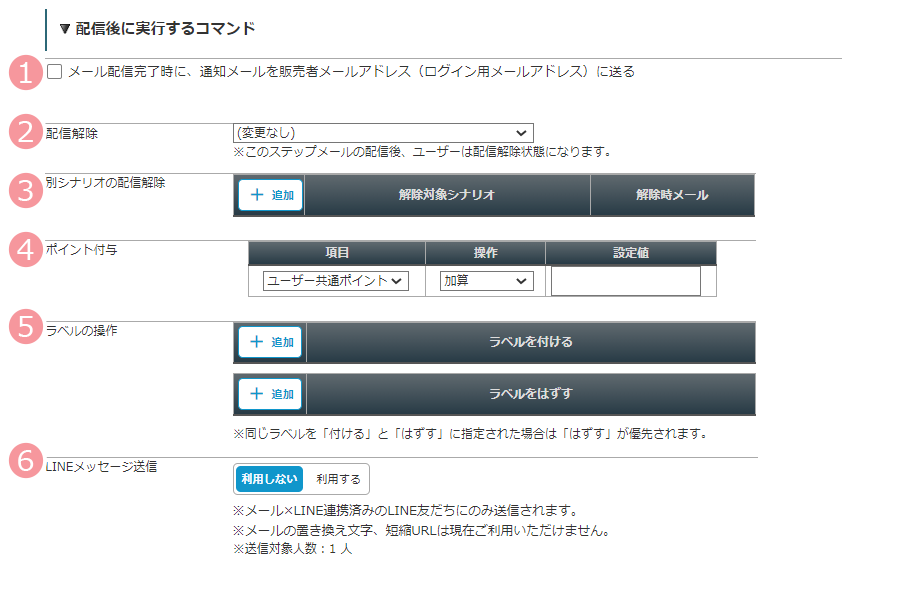シナリオ管理メニュー > メール作成(一括配信)
の、「メール作成(一括配信)」画面では、
登録されているユーザーに対して
作成したメールを一括で即時配信、もしくは予約配信することができます。
配信先のユーザーの指定
| 番号 | 項目名 | 設定内容 |
| 1 |
絞込み条件 (全シナリオ共通) |
配信対象シナリオや、料金の受領状態、ユーザーの基本情報などからユーザーを絞り込むことができます。 |
| 2 | 表示件数 |
1ページ内に表示する配信対象者の表示件数を変更できます。 最大で1000件まで表示できます。 |
| 3 | ラベル |
付与されているラベルによって、ユーザーを絞り込むことができます。 参考:特定のラベルが付いている、もしくは付いていないユーザーだけを検索してメールを送ることはできますか? |
| 4 | メール×LINE連携 |
シナリオに登録されたユーザーとLINEの友だちを連携しているかによって、ユーザーを絞り込むことができます。 参考:マイスピーで登録しているユーザー(メールアドレス)を、LINEのアカウントと連携(メール連携)するには? |
| 5 | シナリオの選択 |
該当するシナリオにチェックを入れることで、1「絞込み条件」の「配信対象シナリオ」で指定した以外のシナリオに登録しているユーザーを、追加・除外・共通に登録しているユーザーを絞り込むことができます。 ・追加シナリオ: 指定したシナリオに同時登録しているユーザー ・除外シナリオ: 指定したシナリオに登録している以外のユーザー ・所属シナリオ(かつ条件): 両方のシナリオに同時登録しているユーザー |
| 6 | 詳細検索 |
「登録項目」で設定したフリー項目や、登録日などからユーザーを絞り込むことができます。 参考:ユーザー一覧(読者一覧)画面や、一括配信時に、フリー項目の内容で絞り込むことは出来ますでしょうか? |
| 7 | 以下のアドレスに配信するメールを作成 | 配信対象一覧でチェックが入っているユーザーに対して、一括配信メールを作成するための画面へ移動します。 |
| 8 | 配信対象一覧 |
絞り込み条件に一致しているユーザーの一覧です。 左側のチェックが入っているユーザーが配信対象となります。 チェックを外すことで、配信対象外とすることができます。 参考:一括配信メールの配信予約をしてから配信されるまでの間に読者登録があった場合、その読者にメールは配信されますか? |
メールの作成
| 番号 | 項目名 | 設定内容 |
| 1 | 配信対象シナリオ |
配信先対象シナリオが確認できます。 追加・除外・所属シナリオを設定した場合は、それぞれ選択したシナリオが表示されます。 |
| 2 |
配信先一覧 別窓ですべて表示 |
配信先対象のユーザーを、別窓で確認することができます。 |
| 3 | 配信先を変更する |
「配信先のユーザーの指定」画面に戻り、メールの配信先を変更することができます。 参考:メール作成(一括送信)で作ったメールをシナリオ間で複製する方法はありますか? |
| 4 | 差出人名 | 「個人設定」または「基本設定」で設定した差出人名が表示されます。 |
| 5 | 差出人メールアドレス |
「個人設定」または「基本設定」で設定した差出人メールアドレスが表示されます。 参考:配信したメールに読者が返信をくれた際、どこから確認すればよいでしょうか? SPF設定をしていないメールアドレスの場合、「SPF NG」の警告が表示されます。 参考:SPF設定のススメ(設定することで到達率が良くなります) 「宛先(To)に氏名を含める」にチェックを入れると、宛先にユーザー名を入れることができます。 チェックを入れると表示される「宛先(TO)の敬称」から、ユーザー名の敬称も変更できます。 参考:メール本文に記載する読者さんの名前に敬称を付けるには、どうしたらよいでしょうか? |
| 6 |
件名 本文 |
一括配信したいメールの件名、本文を入力します。 |
| 7 | メール形式 |
メール作成の形式を「テキスト」または「HTML」から選択できます。 「HTML」形式を選択した場合、「コードエディタ」または「ビジュアルエディタ」からメールを作成できます。 参考:画面説明:HTMLエディタ |
| 8 | プレビュー |
作成したメールのプレビューを別タブで表示します。 ※挿入した置き換え文字は 「※※[置き換え文字の名称]に変わります※※」で表示されます。 ※短縮URLは元のURLで確認できます |
| 9 | Webビーコン |
メール形式で「HTML」を選択し、かつ短縮URLを有効にした場合、自動で本文に挿入され色が黒く変わります。 Webビーコンを使用することで、メールの開封率を確認できるようになります。 参考:マイスピーで配信したメールが開封されたかを簡単に確認(開封率の測定)することはできますか? |
| 10 | 置き換え文字 |
本文に置き換え文字を挿入することができます。 置き換え文字を使用することで、ユーザーの氏名やアドレスなどの情報を本文に表示できるようになります。 参考:メールの本文に読者さんの名前を入れることはできますか? |
| 11 | テストメール送信 |
作成中のメールを自分のアドレス宛に送信して確認することができます。 ※挿入した置き換え文字は 「※※[置き換え文字の名称]に変わります※※」で表示されます。 ※添付ファイルは無視されます。 参考:置き換え文字を挿入して、自分にテストメールを送信したのですが、※※○○○○※※になってしまうのはどうしてですか? |
| 番号 | 項目名 | 設定内容 |
| 12 | 添付ファイル |
画像やPDFをアップロードしてメールに添付することができます。 ※1つのメールにアップロードできるファイルサイズは合計2MBまでです。 参考:お申込み特典のPDFファイルを登録してくれた方に送りたい |
| 13 | メモ欄 |
各メールに対するメモを残すことができます。 ユーザーには公開されない情報のため、MyASP内で配信した一括配信メールを管理する時等にご活用ください。 また、入力したメモはメール一覧画面に表示されます。 参考:画面説明:メール一覧 |
| 14 | 同時登録オプション |
チェックを入れると、配信したメールをバックナンバーとしてWebで公開することができます。 参考:一括配信メールをバックナンバー公開することは可能でしょうか? |
| 15 | 分析オプション |
チェックを入れると、本文に挿入したURLを短縮URLに置き換えることができます。 短縮URLを使用することで、URLのクリック数の分析や、シナリオを分岐することもできます。 参考:分析オプション(短縮URL)の使い方について教えてください。 |
| 16 | 配信スケジュール |
メールの配信時間を設定することができます。 チェックを入れなかった場合は、「即時配信」されます。 一括配信メールは、「1分間の配信上限数設定」で設定した速度で配信されます。 最大1000通まで設定できますが、短時間に大量のメールを配信するとメール到達率が下がる可能性があるのでご注意ください。 参考:メールをゆっくり配信させたい場合、メールの配信速度はどこで変更できますか? |
| 17 | 配信後に実行するコマンド | 通知メールや配信解除など、メールを配信した後に実行するコマンドを設定することができます。 |
| 18 | 戻る |
前の画面に戻ります。 メール作成画面で編集した内容は保存されないため、ご注意ください。 |
| 19 | 確認する |
作成したメールの確認画面へ移動します。 確認画面で配信内容を確認後、即時配信の場合は『配信する』ボタンをクリックすることでメッセージが配信されます。 配信日時を指定している場合は、『配信を予約する』ボタンをクリックすることで配信予約が行われます。 |
配信後に実行するコマンド
対象のメールが送り終わったときに、次の行動(指定したコマンド)を設定することできます。
| 番号 | 項目名 | 設定内容 |
| 1 | 通知メール | チェックを入れることで、対象のメールがすべてのユーザーに送り終わったときに、販売者メールアドレス(ログイン用メールアドレス)宛てに通知メールを送ることができます。 |
| 2 | 配信解除 |
対象のメールを送ったユーザーに対して、そのシナリオから配信解除することができます。 また、配信解除した時に、配信解除時にあるステップメールを送る/送らないを設定することもできます。 参考:「メール配信後の配信解除」とは? |
| 3 | 別シナリオの配信解除 |
対象のメールを送ったユーザーに対して、指定したシナリオから配信解除することができます。 参考:有料商品購入者には、セールスメールを送らないようにするには? |
| 4 | ポイント付与 |
対象のメールを送ったユーザーに対して、ポイントを付与することができます。 参考:ポイント機能を使いたいのですが、どのようにして購読者にポイントを与えればよろしいでしょうか |
| 5 | ラベルの操作 |
対象のメールを送ったユーザー対して、指定したラベルを付けたり、外したりすることができます。 参考:ステップメールや一括配信メールを送った際にラベルを付けたり外したりすることはできますか? |
| 6 | LINEメッセージ送信 |
「利用する」にチェックを入れることで、メール×LINE連携済み(メールアドレスとLINEアカウントを連携している)のユーザーに対して、対象のメール配信後に設定したLINEメッセージを連動して送ることができます。 参考:メール配信後にLINEメッセージを連動して送ることはできますか? |
ページURL: https://docs.myasp.jp/?p=18627